Kiểm tra các thông số của đồng hồ là một phần quan trọng của việc giải quyết vấn đề, giúp bạn có được những thông tin khác nhau về đồng hồ thông minh của mình. Các thông số có thể hiển thị ID, IMEI, địa chỉ IP và các thông tin khác trên đồng hồ của bạn, vui lòng tham khảo các bước sau để kiểm tra.
Bước 1. Lắp thẻ SIM vào khe của đồng hồ và bạn cần biết số thẻ SIM.
Bước 2. Gửi tin nhắn văn bản (lệnh) "pw, 123456, ts #” đến đồng hồ, vài phút sau bạn sẽ nhận được tin nhắn bao gồm các thông số của đồng hồ.
Lưu ý: hãy đảm bảo rằng lệnh là chính xác và không thêm dấu cách trong lệnh.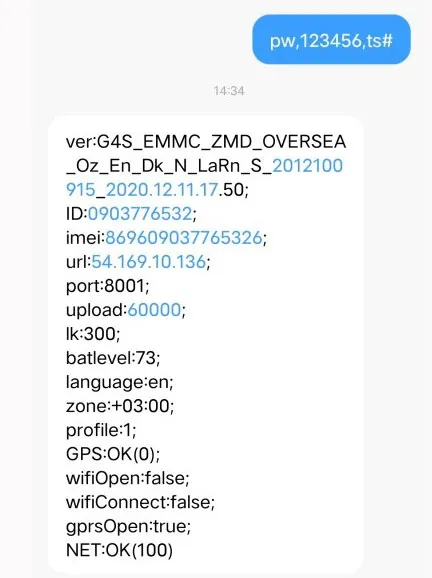
Hầu hết các vấn đề xảy ra trên đồng hồ là vấn đề thẻ SIM. Đảm bảo rằng thẻ SIM có thể sử dụng được, mở các chức năng và dịch vụ tương đối trước khi bạn lắp nó vào khe của đồng hồ.
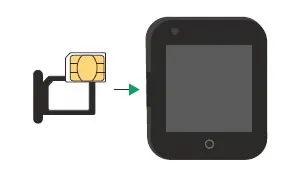
Cách 2: Khởi động lại đồng hồ.
Đồng hồ cần được tắt trong quá trình lắp thẻ SIM. Nếu bỏ qua quy trình này, bạn cần khởi động lại đồng hồ của mình. Đồng hồ sẽ hoạt động tốt sau khi khởi động lại.
Cách 3: Đi đến một khu vực mở.
Tín hiệu kém là một nguyên nhân khác khiến đồng hồ không thể nhận dạng thẻ SIM, vui lòng đến khu vực thoáng và xem nó có hoạt động không.
Phương pháp 4: Kiểm tra xem đồng hồ có hỗ trợ loại thẻ SIM này không. Đồng hồ 2G cần thẻ SIM 2G trong khi đồng hồ 4G cần thẻ SIM hỗ trợ 4G GPRS.
Phương pháp 5: Thay đổi thẻ SIM.
Nếu các phương pháp nêu trên không hoạt động, bạn có thể thử đổi thẻ SIM khác.
Cách 1: Đảm bảo thẻ SIM của đồng hồ truy cập được chức năng SMS, nếu không, vui lòng liên hệ với nhà khai thác thẻ SIM để mở.
Cách 2: Đảm bảo rằng lệnh bạn gửi đến đồng hồ là chính xác, vui lòng không thêm Dấu cách trong lệnh.
Cách 3: Bạn có thể đổi điện thoại khác hoặc thẻ SIM khác để gửi lệnh.Đồng hồ thông minh 4G có thể thay đổi thời gian cài đặt ngay lập tức. Đi tới cài đặt> Khác> Cài đặt ngày và giờ, sau đó bạn có thể thay đổi ngày và giờ. Đối với đồng hồ thông minh 2G, bạn không thể thay đổi trực tiếp thời gian trên đồng hồ. Tuy nhiên, cả đồng hồ 2G và đồng hồ 4G đều hỗ trợ thay đổi thời gian trên ứng dụng Setracker.
Sử dụng Setracker hoặc Setracker2 có thể giúp bạn điều khiển hoặc giám sát đồng hồ thông minh dễ dàng hơn. Hơn nữa, có rất nhiều chức năng trong Setracker đang chờ bạn khám phá. Tuy nhiên, trong quá trình sử dụng, bạn có thể gặp một số vấn đề. Dưới đây là một số sự cố thường gặp và các phương pháp để khắc phục chúng.
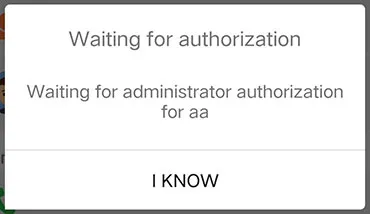
Phương pháp 1: Hủy liên kết thiết bị đầu tiên
Nếu muốn thay đổi thiết bị ủy quyền, bạn có thể hủy liên kết đồng hồ trên thiết bị đầu tiên và liên kết lại trên một thiết bị khác.
Phương pháp 2: Liên hệ với chúng tôi
Nếu trước đó bạn không liên kết đồng hồ hoặc bạn đã hủy liên kết thiết bị đầu tiên nhưng cửa sổ ủy quyền vẫn xuất hiện, vui lòng liên hệ với chúng tôi để giúp bạn đặt lại đồng hồ. Chúng tôi cần bạn cung cấp số IMEI của đồng hồ, bạn có thể kiểm tra số này bằng cách nhắn tin đến đồng hồ.
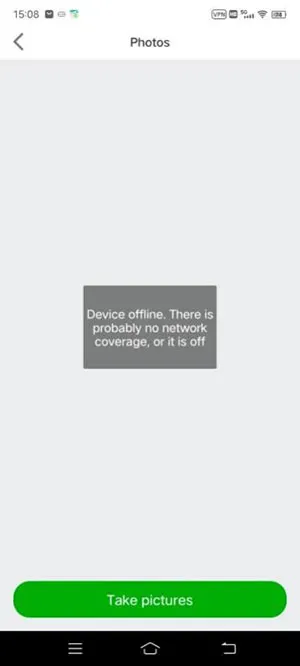
Bước 1: Kiểm tra xem đồng hồ có bị mất tín hiệu hay không, vui lòng thử lại ở những khu vực thoáng.
Bước 2: Kiểm tra xem thẻ SIM còn nợ hay không và bạn có mở dịch vụ chuyển vùng dữ liệu hay không. Bạn có thể liên hệ với nhà khai thác thẻ SIM để được trợ giúp.
Bước 3: Kiểm tra xem số IMEI đã chính xác chưa.
Đảm bảo số IMEI từ tham số giống với số hiển thị ở mặt dưới của đồng hồ. Nếu hai số khác nhau, bạn cần gửi tin nhắn đến đồng hồ để thay đổi số IMEI. Thông báo phải như thế này: ”pw, 123456, IMEI, xxxxxxxxxxxxxxx #” (x đại diện cho số IMEI 15-bit hiển thị ở mặt dưới của đồng hồ) ”.
Lưu ý: Hãy đảm bảo rằng lệnh được nhập chính xác và không thêm Dấu cách trong lệnh.
Bước 4: Gắn lại đồng hồ.
Bạn có thể hủy liên kết đồng hồ trên APP và gắn lại đồng hồ để xem nó có hoạt động hay không.
Bước 5: Kiểm tra địa chỉ IP từ tham số và đảm bảo rằng khu vực bạn chọn khi đăng ký tài khoản Setracker là đúng. Địa chỉ IP là số url cộng với số cổng. Nếu khu vực của bạn bị sai, vui lòng đăng ký tài khoản mới và chọn đúng Khu vực theo địa chỉ IP.
|
Vùng đất: |
Địa chỉ IP: |
|
Hồng Kông |
47,91.138.192,8001 # |
|
Châu Âu và Châu Phi |
52,28.132.157,8001 # |
|
52.28.132.157.9003 # |
|
|
Châu Á và Châu Úc |
54.169.10.136.8001 # |
|
54.169.10.136.9003 # |
|
|
Bắc Mỹ |
54.153.6.9.8001 # |
|
Nam Mỹ |
54.207,93.14.8001 # |
Bước 6: Thiết lập APN của đồng hồ.
Ở một số quốc gia, khách hàng cần thiết lập APN của đồng hồ để đồng hồ truy cập vào mạng GPRS. Liên hệ với nhà khai thác thẻ SIM để nhận thông tin cụ thể về APN. Tên APN, tên người dùng, mật khẩu, MCC và MNC là cần thiết. Bạn nên gửi thông báo lệnh này tới đồng hồ của mình: "pw, 123456, apn, APN name, user name, password, MCCMNC #". Ví dụ: nếu tên apn của bạn là wap.tmobil.cl, tên người dùng là wap, mật khẩu là wap, MCC là 730 và MNC là 02, lệnh sẽ như sau: "pw, 123456, apn, wap.tmobil.cl, wap, wap, 73002 #”. Nếu tên người dùng và mật khẩu là rỗng, lệnh sẽ như sau: ”pw, 123456, apn, wap.tmobil.cl ,,, 73002 #”. APN sẽ được đặt thành công sau khi bạn nhận được phản hồi từ đồng hồ của mình. Khởi động lại đồng hồ và thử một số chức năng với ứng dụng Setracker.
Bước 7: Đổi thẻ SIM khác
Bạn có thể đổi thẻ SIM khác để xem sự cố đã được khắc phục chưa.
Bước 8: Liên hệ với chúng tôi
Nếu các phương pháp nêu trên không phù hợp với trường hợp của bạn, vui lòng liên hệ với chúng tôi.
Tốt nhất & amp; phổ biến nhất của sản phẩm của chúng tôi